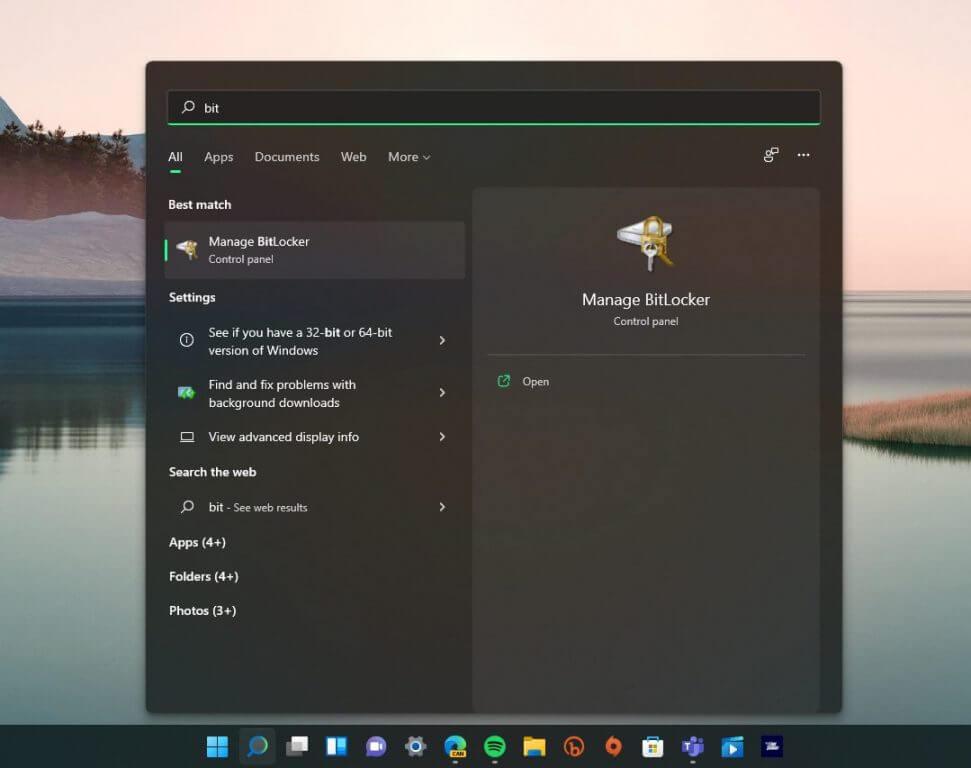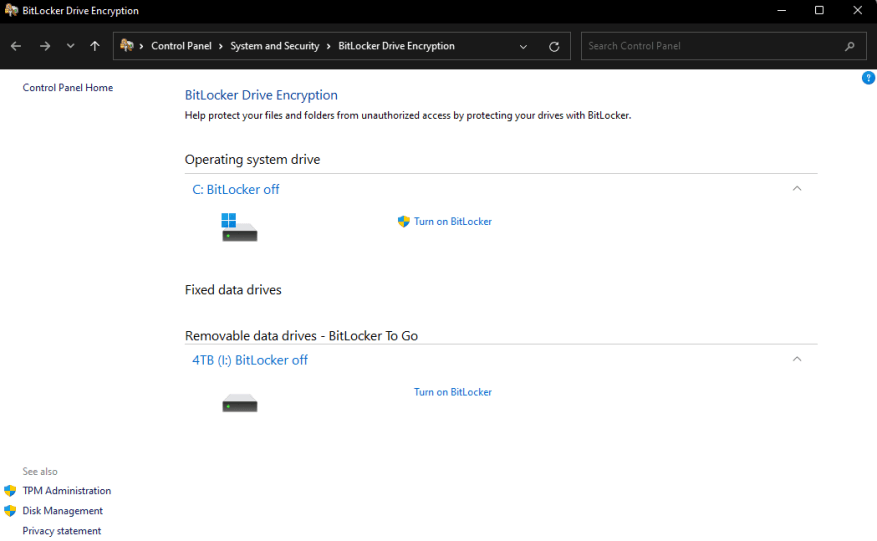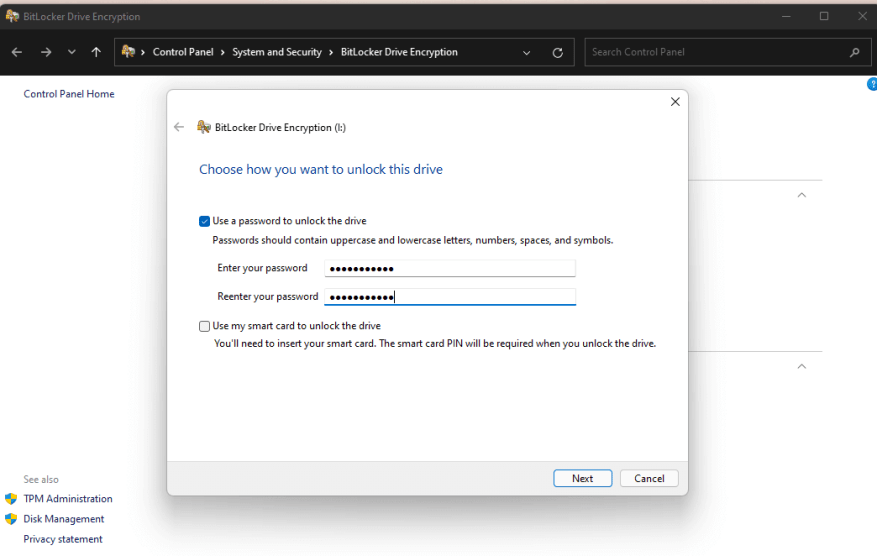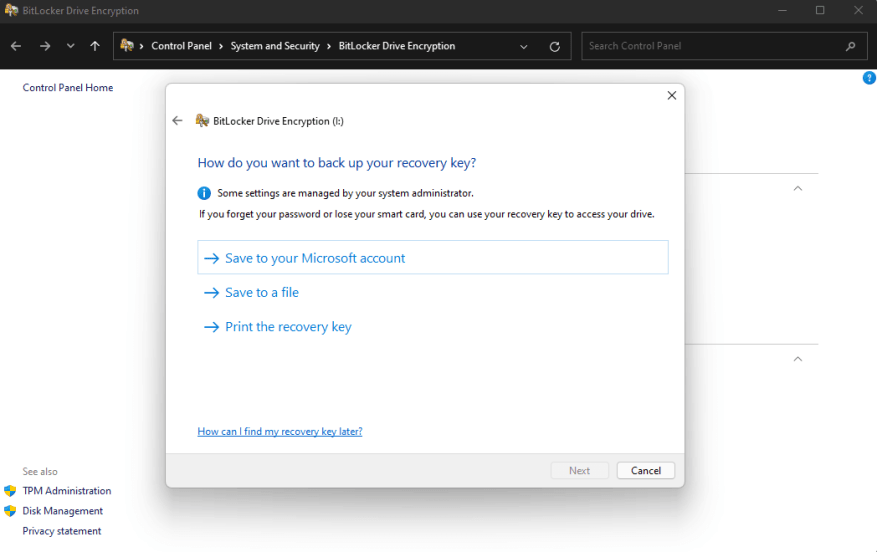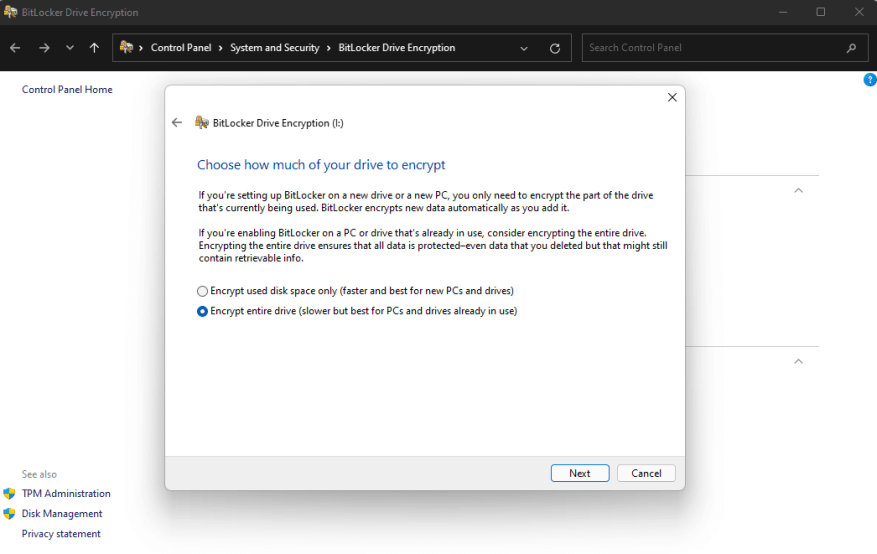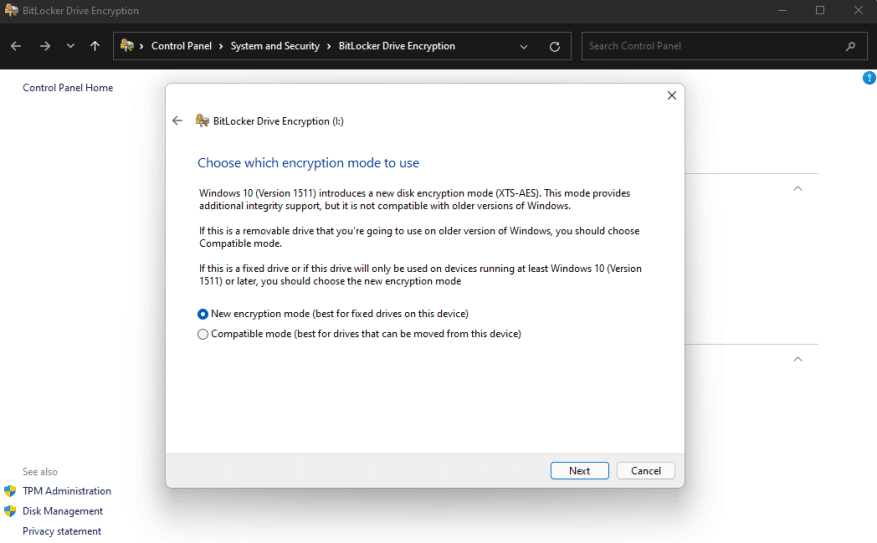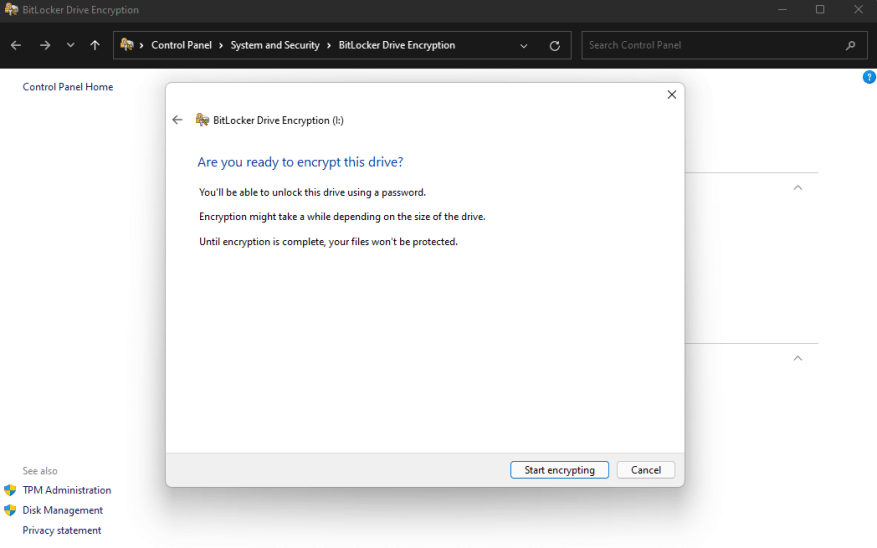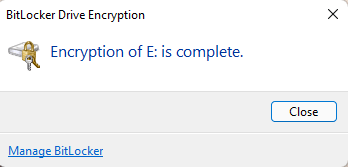Quando você deseja criptografar seus dados, usar apenas uma senha nem sempre é suficiente, os hackers sempre podem encontrar uma maneira de acessar suas informações. Mantendo seus dados seguros o suficiente pode parecer uma batalha difícil.
A boa notícia é que você sempre pode usar o BitLocker para proteger seus dados, seja em discos rígidos primários ou secundários. O BitLocker pode ser usado para proteger os dados em discos rígidos internos e externos.
O BitLocker não funciona apenas após o início do Windows 11; pode até detectar se há um problema de segurança durante o processo de inicialização do seu PC.
Criptografe seus dados
Aqui está o que você precisa fazer.
1. Abrir Gerenciar BitLocker (no painel de controle)
2. Selecione a unidade que deseja proteger e clique em Ativar o BitLocker
3. Selecione como deseja bloquear e desbloquear a unidade, seja por senha ou cartão inteligente.
4. Escolha onde deseja salvar a chave de recuperação, caso esqueça sua senha. Você pode optar por salvar em sua conta da Microsoft, salvar em um arquivo ou imprimir sua chave de recuperação.
5. Em seguida, você precisa escolher se deseja proteger toda a unidade ou apenas o espaço usado. Isso determinará a rapidez com que sua unidade funciona depois de criptografada.
6. Agora, você precisa escolher qual modo de criptografia usar.
7. Parabéns! Você chegou ao último passo! Se você estiver pronto para iniciar a criptografia, clique em Comece a criptografar.
Agora, o Windows trabalhará para proteger sua unidade. Depois de concluído, apenas quem tiver a senha poderá acessar o drive.
Ao conectar a unidade em outro computador com Windows 11, o Windows solicitará a senha antes de desbloquear a unidade. Esse recurso não está limitado ao Windows 11, uma senha ainda será necessária mesmo em computadores mais antigos que remontam ao Windows XP.
É claro que a criptografia de dados sacrifica a velocidade de acesso à unidade, bem como a velocidade das transferências de arquivos de e para a unidade.
Ainda assim, a tranquilidade de saber que seus dados confidenciais não cairão em mãos erradas pode valer a pena.
Se você precisar de mais informações sobre o BitLocker, confira A extensa documentação do BitLocker da Microsoft, que fornece mais informações sobre como configurar o BitLocker com diferentes unidades e sistemas de autenticação.
Você pode estar usando o BitLocker agora mesmo sem perceber. Novos dispositivos Windows com um TPM habilitam o BitLocker por padrão se você fizer login usando uma conta da Microsoft. Tudo ocorre em segundo plano quando você se autentica, com o TPM permitindo que o BitLocker autentique sua identidade a partir de sua senha do Windows. Seus arquivos permanecem criptografados até você fazer login.
Você criptografa seus discos rígidos? Deixe-nos saber na seção de comentários abaixo.
Perguntas frequentes
Como posso proteger meus arquivos usando criptografia no Windows 10?
Então é assim que você pode proteger seus arquivos usando criptografia. O Windows 10 Home não inclui o BitLocker, mas você ainda pode proteger seus arquivos usando “criptografia de dispositivo”. Semelhante ao BitLocker, a criptografia do dispositivo é um recurso projetado para proteger seus dados contra acesso não autorizado no caso inesperado de perda ou roubo do laptop.
Como criptografar um disco rígido com o BitLocker?
Depois de clicar no botão “Iniciar criptografia”, o programa “BitLocker Drive Encryption” começa a criptografar o disco rígido. Isso levará muito tempo, dependendo do tamanho da unidade a ser criptografada e do método de criptografia escolhido.
O que é criptografia de disco e como funciona?
Criptografar as unidades do seu computador mantém seus dados privados longe de olhares indiscretos, mesmo que seu computador seja roubado. Você também não está limitado apenas a um disco rígido. Dispositivos externos, como pen drives e discos rígidos externos, também podem ser criptografados por software de criptografia de disco.
É melhor criptografar uma partição ou a unidade inteira?
Um benefício de criptografar apenas uma partição versus a unidade inteira é que você pode criptografar/descriptografar a partição enquanto usa o sistema para outras tarefas, para que você possa criptografá-la “sob demanda”, por assim dizer, mas se você criptografar o disco inteiro, ele será descriptografado sempre que iniciar e autenticar o sistema.
Qual é a diferença entre criptografia de disco completo e criptografia em nível de arquivo?
Você pode obter um nível de segurança mais alto usando-os ao mesmo tempo. Full Disk Encryption (FDE) ou criptografia de disco inteiro chamado mantém todo o volume e todos os arquivos no disco rígido de acesso não autorizado. A Criptografia em Nível de Arquivo (FLE) ocorre no nível do sistema de arquivos, que pode criptografar arquivos e diretórios individuais.
Posso criptografar um disco rígido inteiro gratuitamente?
Proteja com senha e criptografe um disco rígido inteiro com essas ferramentas gratuitas. Dispositivos externos, como pen drives e discos rígidos externos, também podem ser criptografados por software de criptografia de disco. O Windows e o macOS integram programas de criptografia de disco inteiro — BitLocker e FileVault, respectivamente.
Como desbloquear um disco rígido criptografado BitLocker sem senha?
As etapas estão listadas abaixo: 1 Execute o programa, clique no disco rígido criptografado e escolha Excluir partição à esquerda. 2 Selecione um método para excluir a partição, pressione OK. 3 Clique em Aplicar para desbloquear uma unidade criptografada do BitLocker sem senha. 4 Em seguida, clique com o botão direito do mouse no disco rígido criptografado do BitLocker, selecione Criar partição. Mais itens…
Como desbloquear um disco rígido de computador bloqueado?
Quando o disco rígido do seu computador estiver bloqueado, você pode tentar as seguintes etapas para desbloqueá-lo: Etapa 1. Execute uma verificação de disco usando o comando CHKDSK. Etapa 2. Execute uma verificação de arquivo do sistema com o comando sfc /scannow. Etapa 3. Conclua um reparo de inicialização com os comandos “bootrec /RebuildBcd”, “bootrec /fixMbr” e “bootrec /fixboot”. Etapa 4. Tente uma restauração do sistema. Etapa 5.
Como acessar o disco rígido criptografado?
É porque a única maneira de acessar o disco rígido criptografado é desbloquear o mesmo usando a senha.Não há dúvida em dizer que o processo de criptografar o disco rígido oferece a máxima segurança e proteção de dados.
Como excluir o disco rígido criptografado no Windows 10?
Pressione a tecla Win + R, digite diskpart e pressione Enter. 2. Em seguida, insira estes comandos abaixo: ◆ selecione o disco n, onde n representa o disco que você deseja formatar. ◆ selecione a partição n, onde n representa o disco rígido criptografado que você deseja excluir. 3. Digite exit para fechar a janela. Isso limpará todos os dados no disco rígido criptografado.
Como criptografar um disco com o BitLocker?
Selecione se deseja criptografar o disco inteiro ou apenas um espaço limitado. Selecione o modo de criptografia mais adequado: Habilite o recurso Executar verificação do sistema BitLocker. Reinicie o computador para executar a criptografia. Quando o sistema reiniciar, digite a senha que você escolheu acima. Aguarde até que o sistema criptografe sua unidade.
Como criptografar um disco rígido?
Selecione se deseja criptografar o disco inteiro ou apenas um espaço limitado. Habilite o recurso de verificação do sistema Executar BitLocker. Reinicie o computador para executar a criptografia. Quando o sistema reiniciar, digite a senha que você escolheu acima. Aguarde até que o sistema criptografe sua unidade.
Qual é o estado inicial da criptografia do dispositivo BitLocker?
Como parte dessa preparação, a Criptografia de Dispositivo BitLocker é inicializada na unidade do sistema operacional e unidades de dados fixas no computador com uma chave limpa (isso é o equivalente ao estado suspenso padrão do BitLocker). Nesse estado, a unidade é mostrada com um ícone de aviso no Windows Explorer.